Twitchは最先端のライブストリーミング配信プラットフォームとして、PCから家庭用ゲーム、スマホゲームに至るまでの高画質ゲーム配信を実現しています。
有名プロゲーマーや人気ライバーをはじめ、日々数多くのユーザーが活発に配信を行っており、さらには料理やクリエイターコンテンツなど多岐にわたるジャンルのストリームも楽しめます。視聴者は配信者をさまざまな方法でサポート可能で、これが配信者の収益源ともなっています。
そこで本記事では、そんなTwitchを使用したPC配信のやり方をまとめました。
Twitch(ツイッチ)とは
TwitchはAmazonが保有するゲームに特化したライブ配信プラットフォームであり、多くのゲーマーに支持されています。個々のゲーマーだけでなく、大手のゲームイベントの生中継もこのプラットフォームでよく見られます。
ユーザーはTwitchを利用して収益を得ることができ、トップ配信者の中には月収100万円を超える者もいます。ゲーム愛好者の間で最も注目されているストリーミングサービスと言えるでしょう。
配信デバイス
Twitchで配信できるデバイスは基本的にPC、プレイステーションのみとなっています。スマートフォン単体からの配信をすることはできません。
仮にスマートフォンゲームを配信したい場合は、ミラティブやツイキャス、Youtubeといったアプリをおすすめします。
必要機材
| 機材 | 解答 |
|---|---|
| Wi-Fi | 配信速度に影響します |
| PC | スペックによって配信クオリティが変動します |
| Twitch Studio | ゲーム画面を配信画面に取り込むアイテムです |
| ヘッドセット | 配信者の声を収録するアイテムです |
ゲーム実況配信をTwitchで行う際には、少なくとも上述した設定や準備が必要となります。
Twitch(ツイッチ)のPC配信方法
Twitchのライブ配信を開始するには、まず公式ウェブサイト(https://www.twitch.tv/)でアカウントを作成する必要があります。
公式サイトのトップページにアクセスし、右上部にある「登録」ボタンを選択します。
Twitchの公式ページの右上部分に位置するユーザーアイコンを押下し、表示されるメニューから「クリエイターダッシュボード」を選びます。
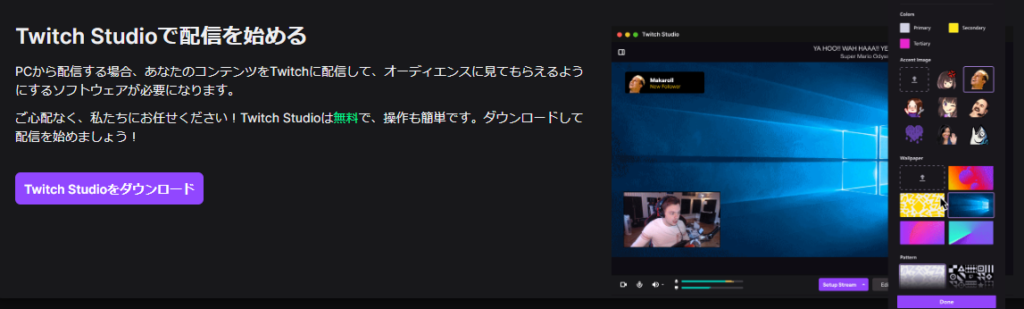
各セッションの確認ページを開き、「配信ソフトウェアを入手」セッションの中にある「今すぐダウンロード」ボタンを選択し、Twitch Studioのインストーラーをお好きなフォルダや場所に保存します。
その後、ダウンロードしたアイコンをクリックし、TwitchStudioを開きます。するとログイン(アクティベート)手順が画面に表示されるため、画面表示に従ってログインを進めてください。
途中、PCへのアクセス許可を求めらる場合がありますが、「許可する」」で問題ありません。
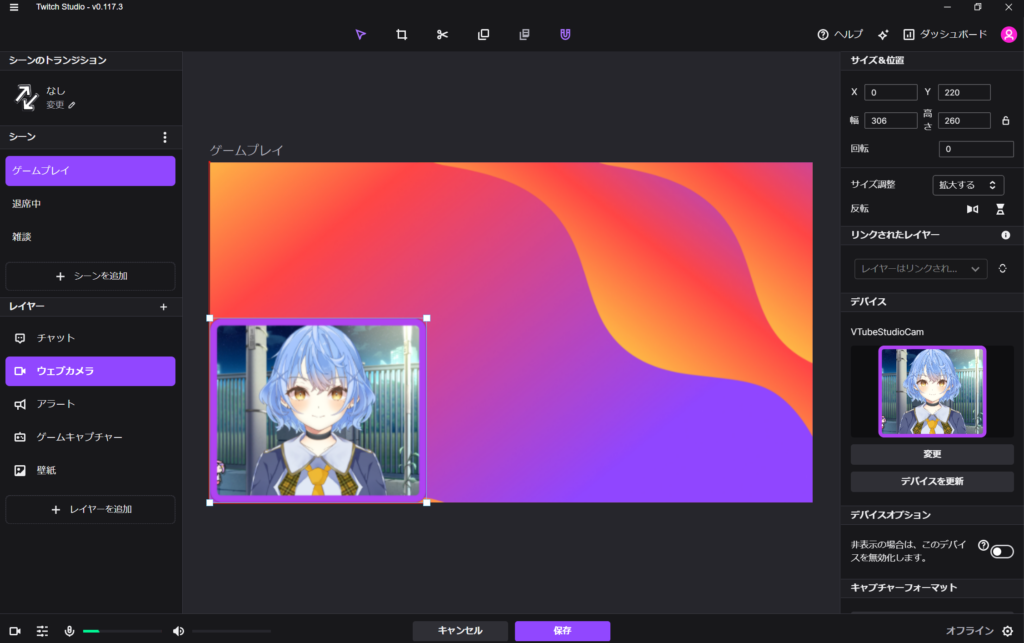
流れに沿ってマイクとカメラを設定します。バーチャルキャラクターとして活動したい場合、シーンのレイヤーからウェブカメラ設定を開き、カメラを切り替えてください。
私の画面では、クロマキー設定をしていないため、背景がそのままですが、クロマキー設定を施すことで背景を透過にした状態で映し出すことができます。
メイン画面共有の設定ページを開き、ウィンドウ項目にリストされているゲームタイトルやアプリケーションから適切なものを選択します。
続けて、「配信情報」の編集ページに移動し、タイトル、カテゴリー、タグ、配信言語などの情報を入力・設定します。これらの情報を正確に入力することで、視聴者が配信内容を容易に把握することができます。
配信に必要なマイクやウェブカメラ、さらにTwitch Studioの配信画質や画面表示、そして配信内容の情報を全て設定したら、「配信を開始」ボタンをクリックするだけで配信が始まります。Twitch Studioでは、複雑な手順を踏むことなく、画面のガイダンスに従いながら簡単なクリック操作で配信設定が完了するのが特徴です。
もし配信中に映像が途切れたり、通信遅延が発生して視聴者とのコミュニケーションが難しくなった場合、Twitch Studioのメイン画面右下の設定アイコン(歯車マーク)をクリックし、配信設定を再確認・調整してみると良いでしょう。
Twitch(ツイッチ)の配信に必要なPCスペック
| 必要動作環境 | 推奨動作環境 | |
|---|---|---|
| OS | Windows 7 64-bit | Windows 10 64-bit |
| RAM | 4GB以上 | 8GB以上 |
| CPU | 4コアのIntel またはAMD社製CPU | 8スレッドのIntel またはAMD社製CPU |
| GPU | DirectX 11互換 | NVIDIA GTX 10シリーズ以降 |
家庭用ゲーム機の映像をキャプチャユニットを介してPCでストリーミングする場合、先に挙げた表に基づき、最低でもintel Core i3-10100(4コア / 8スレッド)あるいはAMD Ryzen 3 3200G(4コア / 4スレッド)のスペックを持つCPUを搭載したPCが必要です。
さらに、よりスムーズな配信を希望する場合の推奨動作環境として、intel Core i3-10100(4コア / 8スレッド)やAMD Ryzen 5 3400G(4コア / 8スレッド)以上のCPU、そしてGeForce GTX 1650 SUPER以上のグラフィックスカードの搭載が推奨されます。
OS
OS:コンピュータのハードウェアとソフトウェアの間に位置する基本ソフトウェア
主な役割としては、ハードウェアのリソース管理(CPU、メモリ、ストレージなど)、アプリケーションの実行サポート、ユーザーインターフェースの提供、セキュリティと安定性の確保などがあります。
代表的なOSには、MicrosoftのWindows、AppleのmacOS、Linuxディストリビューションなどが存在します。
RAM
RAM:コンピュータの主記憶装置として使用され、一時的なデータの格納や取り出しを高速に行うことができるメモリ
CPUがプログラムの指示に従ってデータを処理する際、RAM内にそのデータが保存され、CPUはRAMから直接情報を読み取ったり、処理結果をRAMに書き込んだりします。
RAMは揮発性メモリとも呼ばれ、電源を切るとその中の情報は失われます。この特性は、HDDやSSDといった永続的なストレージとは対照的です。RAMの容量や速度は、コンピュータの全体的な性能や応答性に大きく影響します。
CPU
CPU:コンピュータ内の他の装置や回路の制御、データの演算などを行う装置
CPUはゲームプレイのfps(フレームレート)を保つだけでなく、リアルタイムでのストリーミング配信の質にも大きく影響します。そのため、適切なCPUの選択は配信者にとって極めて重要な要素となります。
高い解像度やフレームレートでの配信を希望する場合、CPUには更なる負荷がかかるため、特にゲームをプレイしつつストリーミングを行う際には、6コア以上のCPUを搭載したマシンの使用が推奨されます。
一方、グラフィックスカードに搭載されているハードウェアエンコーディング機能を利用することで、4コア以下のCPUを搭載したシステムでも、CPUの負荷を大きく軽減することが可能です。このような機能を活用することで、ストリーミング時のパフォーマンスの向上が期待できます。
GPU
GPU:グラフィックスや画像処理に特化した処理装置
3Dゲームのレンダリングや映像の再生、さらには近年では機械学習やディープラーニングの計算処理など、非常に計算量の多いタスクの実行を高速化するために用いられます。一般的なCPUと比較して、並列処理の能力が高く、多数の同時処理が可能なため、これらの高負荷タスクを効率的に実行することができます。
近年の高性能なGPUは、ただのグラフィックスカードから、一般的な計算タスク(GPGPU: General Purpose GPU)も高速に処理できる汎用プロセッサとしての役割も担っています。
Twitch(ツイッチ)PC配信まとめ
Twitchのライブ配信をするためには、まず公式ウェブサイト(https://www.twitch.tv/)でアカウントを作成する必要があります。その後、Twitch Studioにログインし、配信各種の設定を施すことで可能です。
また、PCを用いた配信になるため、一定数のPCスペックがないと快適な配信になりません。



















コメント